知识改变命运,科技成就未来。信息是我们经常打交道的东西,信息的准确性至关重要,尤其是牵扯到个人身份信息。就拿自媒体的智能写作为例,当您输入的文本出错时会自动提示您修改,那么Microsoft Excel怎么实现自动检测录入身份信息的准确性呢?
Microsoft Excel检测录入身份信息的准确性详细操作步骤:
步骤一:左键双击打开素材文件【检测录入身份信息的准确性.xlsx】Microsoft Excel工作表。录入身份证号码之前,首先需要将身份证号码列调整为【文本】格式,否则录入的身份证号码会出错。左键单击选中【B】列,右键单击选中的区域,左键单击右键菜单中的【设置单元格格式(F)】选项,左键单击弹出的【设置单元格格式】对话框中的【数字】选项卡,左键单击选中【文本】格式,左键单击【确定】按钮。
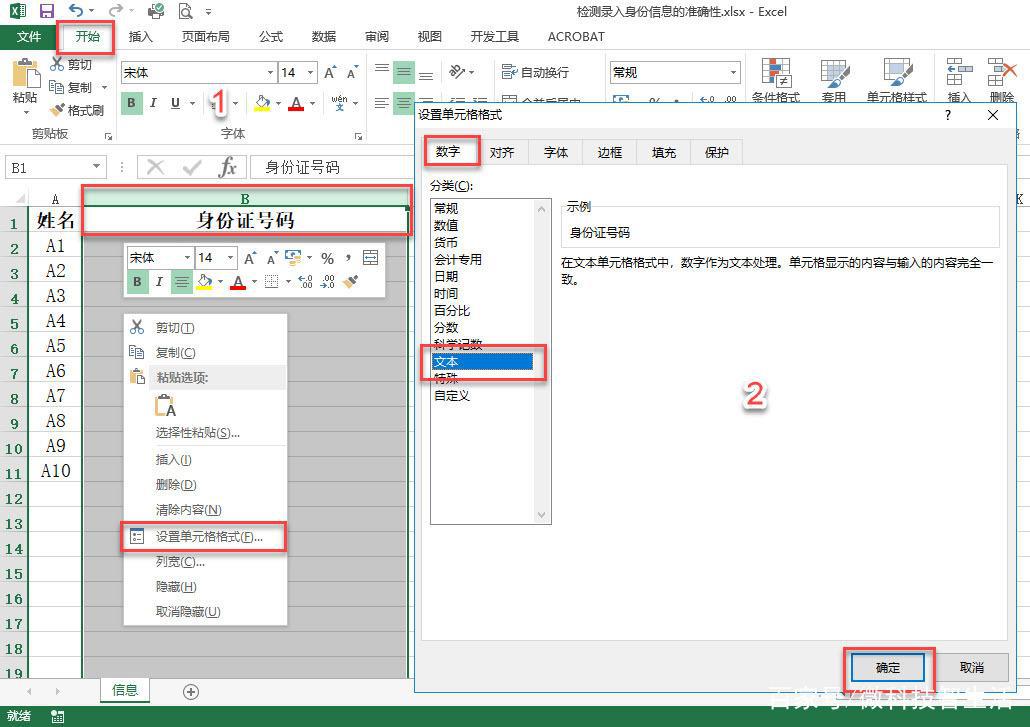
步骤二:编辑身份证号码录入限制。左键单击选中【B】列,左键单击菜单栏中的【数据】选项卡,左键单击【数据工具】功能区中的【数据验证】按钮,左键单击下拉菜单中的【数据验证(V)】选项。左键单击【数据验证】对话框中的【设置】选项卡,左键单击【验证条件允许(A)】的下拉箭头,左键单击选中下拉菜单中的【文本长度】选项。
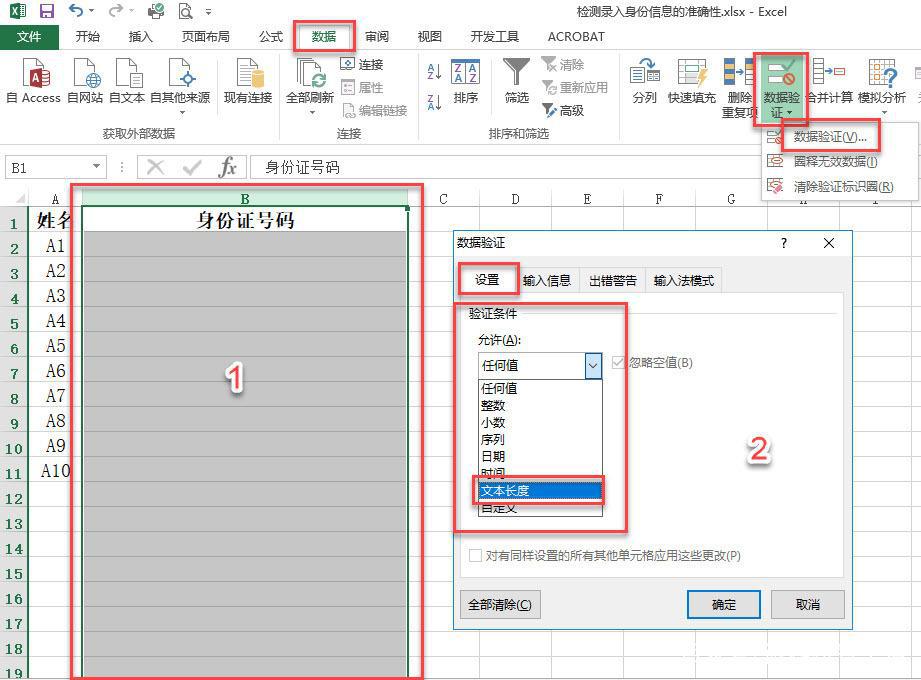
步骤三:首先左键单击【数据验证】对话框中的【数据(D)】下方的小箭头,左键单击选中下拉菜单中的【等于】选项,然后在【长度(L)】的文本框中键入文本【18】,最后,左键单击确定按钮完成设置。备注:身份证号码长度为18位,所以在【长度(L)】的文本框中键入文本为【18】。
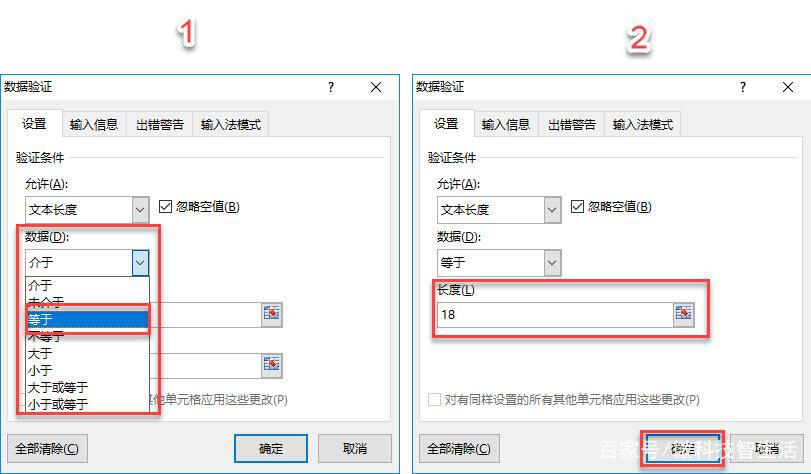
步骤四:效果演示。如果输入文本位数不等于【18】会提示输入值非法,只需左键单击【重试(R)】按钮即可对数据进行修改。
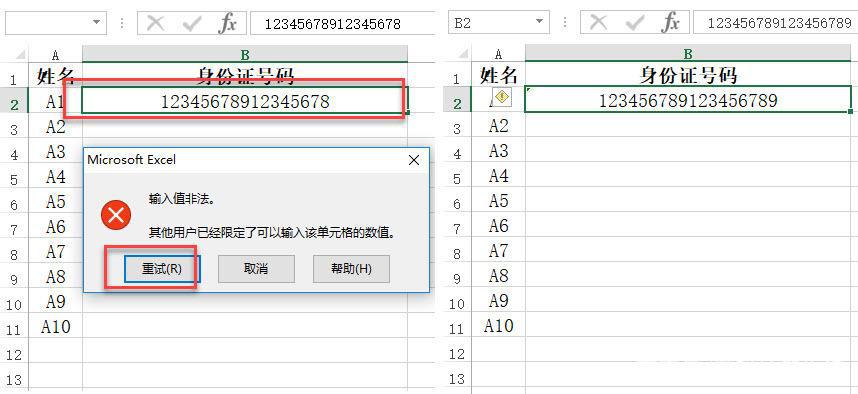
至此,Microsoft Excel检测录入身份信息的准确性操作流程已全部结束。知识改变命运,科技成就未来。希望这个小知识能给您的工作和生活带来更多的便捷。如有疑问或建议,请在下方留言。点击关注,有更多科技知识等着您,谢谢您的支持。